Навигация
Охрана труда, техника безопасности, противопожарные мероприятия и охрана окружающей среды
6 Охрана труда, техника безопасности, противопожарные мероприятия и охрана окружающей среды
Влияние излучений на организм человека определяется их типом и интенсивностью, а также временем воздействия на человека.
Биологическое действие электромагнитных излучений каждого частотного диапазона отличается своеобразием, но можно сказать, что ЭМИ влияет на функционирование организма в целом, а также на отдельные его системы (такие важные, как иммунная, эндокринная, кроветворная и др.) и органы (в том числе глаза, уши).
Влияние излучений на организм человека определяется их типом и интенсивностью, временем, в течение которого человек подвергается воздействию этого излучения.
Инфракрасное излучение (длина волны более 0,76 мк) при большой интенсивности (свыше 5-7 ккал/см2*мин) оказывает неблагоприятное воздействие на организм человека: нарушается сердечная деятельность, возможен перегрев организма.
Ультрафиолетовое излучение при определённых дозах и режиме может оказывать благотворное влияние на состояние организма и работоспособность человека. Но сильное облучение лучами (длина волны менее 0,32 мк) неблагоприятно и может привести к различным – кожным, глазным болезням, заболеваниям нервной системы.
На производстве и в быту источников ЭМИ в настоящее время становится больше. Кроме новой производственной техники речь идёт и о бытовой технике: холодильники, телевизоры, радиоприёмники, сотовые телефоны, компьютеры, видеомагнитофоны, микроволновые печи и т.д.
Компьютер – один из мощнейших источников ЭМИ в квартире и в рабочем помещении. Кто работает с компьютером больше двух часов, ощущают на себе его гнетущее влияние.
Компьютер обязательно должен быть подключён к контуру заземления, но, ни в коем случае не к батарее, не к сейфу, что случается часто.
Кроме того, очень важно правильно проложить все кабели: чтобы не было петель, колец и т.п. Провода нужно собрать в один жгут и аккуратно проложить по помещению, но, ни в коем случае разрешать им валяться под ногами вместе с источниками, бесперебойного питания.
Общение с компьютером в течение 15 минут полностью безопасно для ребёнка, полчаса – уже хуже, но молодой организм восстановиться достаточно быстро. Час во власти «машины» - и ваш ребёнок будет отходить уже значительно дольше. Полуторачасовое общение с электронным «другом» обойдётся ещё дороже – появятся остаточные явления.
Квартирная машина наносит удар сначала по центральной нервной системе, потом по гормональной системе. У компьютеров «пятно максимального излучения» уводится назад и вбок. Поэтому тот, кто сидит перед своим монитором, защищён, а тот, кто сидит сзади и сбоку компьютера, даже не знает, что находится как раз в области самого сильного излучения. Поэтому стол с компьютером должен стоять только у стены, так, чтобы сзади и с боков к нему не было подхода.
В поле индукции человек находится в периодически сменяющих друг друга электрических и магнитных полях.
Биологический эффект воздействия электромагнитных полей на человека зависит от диапазона частот, интенсивности и продолжительности облучения.
Постоянное действие электромагнитных полей низкой частоты может быть причиной головной боли, вялости, сонливости, раздражительности, болей в области сердца, а также функциональные на рушения центральной нервной и сердечно - сосудистой систем, изменения некоторых биохимических показателей крови.
Биологическое действие электромагнитных полей радиочастот (от 30 до 300МГц) может быть как тепловым, так и не тепловым.
Тепловое действие электромагнитного поля проявляется в повышении общей температуры тела или повышением температуры отдельных его частей.
До некоторого предела организм человека справляется с отводом теплоты, однако, начиная с некоторой величины, называемой тепловым порогом, температура тела начинает повышаться.
Длительное воздействие электромагнитных полей, радиочастот с интенсивностью ниже теплового порога, но выше предельно допустимого вызывает отклонение от нормы со стороны нервной, сердечнососудистой систем: органов дыхания, пищеварения и некоторых биохимических показателей крови. Причем на ранних стадиях воздействия характерны жалобы на головную боль, повышенную утомляемость, раздражительность, нарушение сна, боли в области сердца. В дальнейшем отмечаются усиление возбудимости, снижение памяти, приступы головной боли, обморочные состояния, боли в области сердца. В момент приступов наблюдается дрожь, побледнение или покраснение лица, резкая слабость, повышенная температура тела, высокое артериальное давление.
Средства и методы защиты от электромагнитных полей делятся на три группы: организационные, инженерно-технические и лечебно-профилактические.
Организационные мероприятия предусматривают предотвращения попадания людей в зоны с высокой напряженностью электромагнитного поля, установление рациональных режимов работы оборудования и обслуживающего персонала.
Инженерно-технические средства и методы включают:
- уменьшение напряженности и плотности потока энергии, электромагнитных полей посредством использования согласованных нагрузок и поглотителей мощности;
- экранирование рабочего места;
- удаление рабочего места от источника электромагнитных полей;
- рациональное размещение в рабочем помещении оборудования, излучающего электромагнитную энергию;
- применение средств предупреждающей сигнализации;
- применение средств индивидуальной защиты.
Лечебно-профилактические мероприятия направлены, прежде всего, на раннее выявление нарушений в состоянии здоровья работающих путем периодических медицинских осмотров.
Заключение
В результате работы над дипломным проектом была проведена самостоятельная исследовательская работа, а также систематизированы, закреплены и углублены теоретические и практические знания, отработаны практические навыки, сформированные на протяжении учебы по специальности, которые были применены для решения конкретной задачи.
Кроме того были расширены некоторые знания из данной предметной области и закреплены знания объектно-ориентированного языка программирования Delphi7. При реализации дипломного проекта были пройдены этапы описания и постановки задачи, кодирование программы на алгоритмический язык и тестирование полученного приложения.
Для выполнения дипломного проекта была использована литература, которая представлена в списке использованных источников.
На основании вышеизложенного можно сделать вывод, что внедрение дипломного проекта по автоматизированной системе учета по подключению абонентов к сети Интернет в РУП «Белтелеком» экономически целесообразно и в будущем позволит с большей эффективностью вести учет пользователей, подключенных к сети Интернет, их данные, а также количество времени нахождения в сети.
Литература
1 Гофман В.Э., Хомоненко А.Д. Delphi 5. – СПб.: БХВ – Санкт-Петербург, 1999. – 800 с.
2 Матросов А.В., Сергеев А.О., Чаунин М. П. HTML 4.0. – СПб.: БХВ – Петербург, 2000. – 672 с.
3 Хомоненко А.Д., Цыганков В.М., Мальцев М.Г. Базы данных: Учебник для высших учебных заведений. / Под ред. проф. А.Д. Хомоненко. – СПб.: КОРОНА принт, 2000. – 416 с.
4 Кузан Л. Я., Шапоров В.Н. Программирование Win32 API в Delphi. – СПб.: БХВ – Петербург, 2005. – 368 с.
5 Дейт, К., Дж. Введение в системы баз данных, 7-е издание.: Пер. с англ. – М.: Издательский дом “Вильямс”, 2001. – 1072 с.
6 Сухарев М.В. Основы Delphi. Профессиональный подход – СПб.: наука и Техника, 2004. – 600 с.
7 Сорокин А.В. Delphi. Разработка баз данных. – СПб.: Питер, 2005. – 477 с.
8 Дарахвелидзе П.Г., Марков Е.П. Delphi 2005 для Win32. – СПб.: БХВ – Петербург, 2005. – 1136 с.
9 Фаронов В.В., Шумаков П.В. Delphi 5. Руководство разработчика баз данных – М.: «Нолидж», 2000. – 640 с.
10 Архангельский А.Я. Delphi 2006. справочное пособие: Язык Delphi, классы, функции Win32 и .NET. – M.: OOO “ Бином-Пресс”, 2006. – 1152 с.
11 Методические рекомендации для учащихся по выполнению дипломного проекта: МГЭПТК, 2008. – 15 с.
12 ГОСТ 2.105-95 Единая система конструкторской документации «ОБЩИЕ ТРЕБОВАНИЯ К ТЕКСТОВЫМ ДОКУМЕНТАМ»
13 ГОСТ 19.401-2000 ЕСПД ТЕКСТ ПРОГРАММЫ
14 ГОСТ 19.402-2000 ЕСПД ОПИСАНИЕ ПРОГРАММЫ
15 ГОСТ 19.701-90 ЕСПД СХЕМЫ АЛГОРИТМОВ, ПРОГРАММ, ДАННЫХ И СИСТЕМ
Приложение А
Код программы
unit Unit1;
interface
uses
Windows, Messages, SysUtils, Variants, Classes, Graphics, Controls, Forms,
Dialogs, StdCtrls, Grids, DBGrids, DB, DBTables, ExtCtrls, DBCtrls, Menus;
type
TForm1 = class(TForm)
DataSource1: TDataSource;
Table1: TTable;
DBGrid1: TDBGrid;
Button1: TButton;
Button2: TButton;
Button3: TButton;
Button4: TButton;
DBNavigator1: TDBNavigator;
Label1: TLabel;
Button5: TButton;
MainMenu1: TMainMenu;
N1: TMenuItem;
N2: TMenuItem;
N3: TMenuItem;
N4: TMenuItem;
N5: TMenuItem;
N6: TMenuItem;
Button6: TButton;
Button7: TButton;
procedure Button1Click(Sender: TObject);
procedure Button2Click(Sender: TObject);
procedure Button3Click(Sender: TObject);
procedure Button4Click(Sender: TObject);
procedure Button5Click(Sender: TObject);
procedure N3Click(Sender: TObject);
procedure N6Click(Sender: TObject);
procedure N5Click(Sender: TObject);
procedure Button6Click(Sender: TObject);
procedure Button7Click(Sender: TObject);
private
{ Private declarations }
public
{ Public declarations }
end;
var
Form1: TForm1;
implementation
uses Unit2, Unit3, Unit5, Unit6, Unit9, Unit10, Unit11, Unit12;
{$R *.dfm}
procedure TForm1.Button1Click(Sender: TObject);
begin
form2.show;
end;
procedure TForm1.Button2Click(Sender: TObject);
begin
form3.show;
end;
procedure TForm1.Button3Click(Sender: TObject);
Var i:integer;
Begin
table1.Append;
if form5.showmodal=mrOk then
begin
table1.FieldByName('FIO').AsString:=form5.DBEdit1.text;
if ((Form5.DBEdit1.Text='')or(Form5.DBEdit2.Text='')or(Form5.DBEdit3.Text='')or (Form5.DBEdit4.Text='')) then begin
messagedlg ('Поля не заполнены!'+#13 +'Введите пожалуйста данные!',mtinformation,[mbok],0);
Table1.Cancel;
end
else
table1.Post;
end
else
Table1.Cancel;
end;
procedure TForm1.Button4Click(Sender: TObject);
begin
table1.edit;
if form6.showmodal=mrOk then
begin
if ((Form6.DBEdit1.Text='')or(Form6.DBEdit2.Text='')or(Form6.DBEdit3.Text='')or(Form6.DBEdit4.Text='')) then begin
messagedlg ('Поля не заполнены!'+#13 +'Введите пожалуйста данные!',mtinformation,[mbok],0);Table1.Cancel;
end
else
form1.Table1.Post;
end
else Table1.Cancel;
end;
procedure TForm1.Button5Click(Sender: TObject);
begin
form9.show;
end;
procedure TForm1.N3Click(Sender: TObject);
begin
close;
end;
procedure TForm1.N6Click(Sender: TObject);
begin
form10.show;
end;
procedure TForm1.N5Click(Sender: TObject);
begin
Winhelp(Form1.Handle,'help1.hlp',Help_context,1);
end;
procedure TForm1.Button6Click(Sender: TObject);
begin
form11.show;
end;
procedure TForm1.Button7Click(Sender: TObject);
begin
form12.show;
end;
procedure TForm1.N2Click(Sender: TObject);
begin
Form16.QuickRep1.Preview;
end;
unit Unit2;
interface
uses
Windows, Messages, SysUtils, Variants, Classes, Graphics, Controls, Forms,
Dialogs, DB, DBTables, Grids, DBGrids, StdCtrls, ExtCtrls, DBCtrls;
type
TForm2 = class(TForm)
DBGrid1: TDBGrid;
Table1: TTable;
DataSource1: TDataSource;
Button1: TButton;
Button2: TButton;
DBNavigator1: TDBNavigator;
Label2: TLabel;
Button3: TButton;
procedure Button1Click(Sender: TObject);
procedure Button2Click(Sender: TObject);
procedure Button3Click(Sender: TObject);
private
{ Private declarations }
public
{ Public declarations }
end;
var
Form2: TForm2;
implementation
uses Unit7, Unit8, Unit1;
{$R *.dfm}
procedure TForm2.Button1Click(Sender: TObject);
Var
i:integer;
begin
table1.Append;
if form7.showmodal=mrOk then
begin
table1.FieldByName('FIO').AsString:=form7.DBEdit1.text;
if form7.DBEdit1.text=''then table1.Cancel
else
table1.Post; end
else
table1.Cancel;
end;
procedure TForm2.Button2Click(Sender: TObject);
begin
table1.edit;
if form8.showmodal=mrOk then
begin
if form8.DBEdit1.text='' then Table1.Cancel
else
table1.Post; end
else
table1.Cancel;
end;
procedure TForm2.Button3Click(Sender: TObject);
begin
form1.show;
form2.Close;
end;
unit Unit3;
interface
uses
Windows, Messages, SysUtils, Variants, Classes, Graphics, Controls, Forms,
Dialogs, DB, DBTables, Grids, DBGrids, StdCtrls;
type
TForm3 = class(TForm)
DataSource1: TDataSource;
Table1: TTable;
Label1: TLabel;
DBGrid2: TDBGrid;
Button1: TButton;
Button2: TButton;
Button3: TButton;
procedure Button1Click(Sender: TObject);
procedure Button2Click(Sender: TObject);
procedure Button3Click(Sender: TObject);
private
{ Private declarations }
public
{ Public declarations }
end;
var
Form3: TForm3;
implementation
uses Unit8, Unit4, Unit14, Unit1;
{$R *.dfm}
procedure TForm3.Button1Click(Sender: TObject);
Var
i:integer;
begin
table1.Append;
if form4.showmodal=mrOk then
begin
table1.FieldByName('FIO').AsString:=form4.DBEdit1.text;
if form4.DBEdit1.text=''then table1.Cancel
else
table1.Post; end
else
table1.Cancel;
end;
procedure TForm3.Button2Click(Sender: TObject);
begin
table1.edit;
if form14.showmodal=mrOk then
begin
if form14.DBEdit1.text='' then Table1.Cancel
else
table1.Post; end
else
table1.Cancel;
end;
procedure TForm3.Button3Click(Sender: TObject);
begin
form1.show;
form3.Close;
end;
unit Unit9;
interface
uses
Windows, Messages, SysUtils, Variants, Classes, Graphics, Controls, Forms,
Dialogs, DB, DBTables, Grids, DBGrids, StdCtrls;
type
TForm9 = class(TForm)
DataSource1: TDataSource;
DBGrid1: TDBGrid;
Table1: TTable;
Label1: TLabel;
Button1: TButton;
Button2: TButton;
Button3: TButton;
procedure Button1Click(Sender: TObject);
procedure Button2Click(Sender: TObject);
procedure Button3Click(Sender: TObject);
private
{ Private declarations }
public
{ Public declarations }
end;
var
Form9: TForm9;
implementation
uses Unit13, Unit15, Unit1;
{$R *.dfm}
procedure TForm9.Button1Click(Sender: TObject);
begin
table1.edit;
if form13.showmodal=mrOk then
begin
if form13.DBEdit1.text='' then Table1.Cancel
else
table1.Post; end
else
table1.Cancel;
end;
procedure TForm9.Button2Click(Sender: TObject);
Var
i:integer;
begin
table1.Append;
if form15.showmodal=mrOk then
begin
table1.FieldByName('FIO').AsString:=form15.DBEdit1.text;
if form15.DBEdit1.text=''then table1.Cancel
else
table1.Post; end
else
table1.Cancel;
end;
procedure TForm9.Button3Click(Sender: TObject);
begin
form1.show;
form9.Close;
end;
unit Unit11;
interface
uses
Windows, Messages, SysUtils, Variants, Classes, Graphics, Controls, Forms,
Dialogs, StdCtrls, ExtCtrls, DB, DBTables, Grids, DBGrids, Menus, DBCtrls;
type
TForm11 = class(TForm)
DataSource1: TDataSource;
DBGrid1: TDBGrid;
Table1: TTable;
RadioGroup1: TRadioGroup;
Button1: TButton;
Edit1: TEdit;
Edit2: TEdit;
Edit3: TEdit;
MainMenu1: TMainMenu;
N1: TMenuItem;
Button2: TButton;
Label1: TLabel;
DBNavigator1: TDBNavigator;
procedure Button1Click(Sender: TObject);
procedure N1Click(Sender: TObject);
procedure Button2Click(Sender: TObject);
private
{ Private declarations }
Public
{ Public declarations }
end;
var
Form11: TForm11;
implementation
uses Unit4, Unit1;
{$R *.dfm}
procedure TForm11.Button1Click(Sender: TObject);
begin
case RadioGroup1.ItemIndex of
4:begin
Form11.Table1.Filtered:=false;
Edit2.Text:='';Edit3.Text:='';
Edit1.Text:='';
end;
1:begin
if edit2.Text='' then
ShowMessage ('введите адрес')
else
Form11.Table1.Filter:='Address'+'='+AnsiQuotedStr(edit2.Text,'''');
Form11.Table1.Filtered:=true;
end;
2: begin
if edit3.Text='' then
ShowMessage ('введите номер телефона')
else
Form11.Table1.Filter:='Telefon'+'='+AnsiQuotedStr(edit3.Text,'''');
Form11.Table1.Filtered:=true;
end;
3: begin
end;
0:begin
if edit1.Text='' then
ShowMessage ('введите ФИО')
else
Form11.Table1.Filter:='FIO'+'='+AnsiQuotedStr(edit1.Text,'''');
Form11.Table1.Filtered:=true;
end;
end;
end;
procedure TForm11.N1Click(Sender: TObject);
begin
Table1.Filtered:=False;
end;
procedure TForm11.Button2Click(Sender: TObject);
begin
form1.show;
form11.Close;
end;
unit Unit12;
interface
uses
Windows, Messages, SysUtils, Variants, Classes, Graphics, Controls, Forms,
Dialogs, StdCtrls, ExtCtrls, DB, DBTables, Grids, DBGrids, DBCtrls;
type
TForm12 = class(TForm)
DataSource1: TDataSource;
DBGrid1: TDBGrid;
Table1: TTable;
Label1: TLabel;
RadioGroup1: TRadioGroup;
Label2: TLabel;
Edit1: TEdit;
Button1: TButton;
Button2: TButton;
Button3: TButton;
DBNavigator1: TDBNavigator;
procedure Button2Click(Sender: TObject);
procedure Button1Click(Sender: TObject);
procedure Button3Click(Sender: TObject);
private
{ Private declarations }
public
{ Public declarations }
end;
var
Form12: TForm12;
implementation
uses Unit1;
{$R *.dfm}
procedure TForm12.Button2Click(Sender: TObject);
var
Pole : ShortString;
begin
Case RadioGroup1.ItemIndex of
0:Pole:='FIO';
1:Pole:='God rozhdenia' ;
2:Pole:='Address' ;
3:Pole:='Telefon' ;
end;
If not (Table1.Locate(Pole, Edit1.Text,[loCaseInsensitive, loPartialKey])) then
messagedlg ('Нет таких данных!'+#13 +'',mtinformation,[mbok],0);
end;
procedure TForm12.Button1Click(Sender: TObject);
begin
Edit1.Text:='';
end;
procedure TForm12.Button3Click(Sender: TObject);
begin
form1.show;
form12.Close;
end;
end.
Приложение Б
Руководство программиста
Для того чтобы установить базу данных по разработке автоматизированной системы учета по подключению Интернет сети на предприятии «Белтелеком», <Project.exe> необходимо выполнить следующее:
1. создать папку BASE и скопировать в нее базу данных;
2. открыть BDE Administrator и создать псевдоним (STANDARD)
(Object →New→OK);
3. Указать путь к базе данных;
4. Выбрать Object→Apply→Yes;
5. Переименовать псевдоним Standard на PROBA;
6. Установить Project.exe;
7. Создать ярлык на рабочем столе.
Приложение В
Руководство пользователя
Данная разработанная программа находится на диске E:\ в папке Танюша – задача – Project.exe. При запуске Project.exe появится диалоговое окно «РУП «Белтелеком», представленное на рисунке 9 .

Рисунок 9 – Личностные данные
Основными элементами диалогового окна, представленного на рисунке, является головное меню со следующими пунктами: «Меню», «Справка». В пункт «Меню» входят подпункты «Отчет» и «Выход». А в пункте «Справка» отображаются подпункты «О программе» и «О разработчике».
Первоначальный вид диалогового окна представлен таблицей «Личностные данные», в которую внесены данные пользователей сети Интернет. Справа от таблицы представлены функции, с помощью которых можно добавлять данных пользователей, при необходимости, если какие-то данные были неправильно введены, изменять (Рисунок 10).
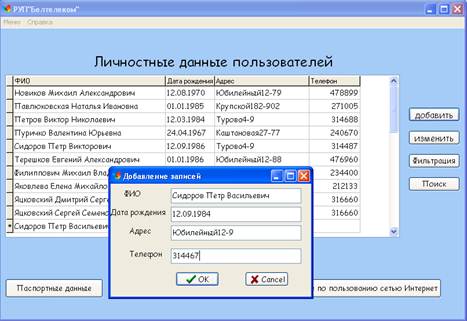
Рисунок 10 – Добавление записей
После внесения данных нажимаем на кнопку «ОК». Теперь наша новая запись будет внесена в таблицу «Личностные данные». По аналогии можно поменять какие-либо данные нашей записи. Для этого нужно выбрать ее в таблице, а затем нажать на кнопку «изменить».
Также на форме представлены и другие кнопки: «Паспортные данные», «Данные по подключению к сети Интернет», «Данные по пользованию сетью Интернет».
Для того чтобы внести все данные для нашего введенного пользователя нужно предварительно выбрать его в таблице «Личностные данные», а затем нажать на кнопку «Паспортные данные». Перед нами откроется другое диалоговое окно, в которое необходимо внести паспортные данные нашего пользователя. Для этого выбираем «добавить» (Рисунок 11).

Рисунок 11 – Паспортные данные
После ввода данных нажимаем «ОК». Теперь в таблицу «Паспортные данные» будут внесены наши введенные данные. Для выхода в основное окно необходимо нажать на кнопку «назад» или закрыть в верхнем правом углу.
Далее нажимаем на кнопку «Данные по подключению к сети Интернет». В открывшемся окне вводим все необходимые данные, нажав на кнопку «добавить». Вводим все необходимые данные. Затем нажимаем на кнопку «ОК». Теперь в нашей таблице «Данные по подключению в сеть Интернет» будут внесены все нужные нам данные (Рисунок 12).

Рисунок 12 – Добавление записи
Для возврата нажимаем на кнопку «назад».
Далее нажимаем на кнопку «Данные по пользованию сетью Интернет». В открывшемся окне вводим все необходимые данные, нажав на кнопку «добавить». Вводим все необходимые данные. Затем нажимаем на кнопку «ОК» (Рисунок 13).

Рисунок 13 – Добавление записи
Для таблицы «Личностные данные» можно выполнять фильтрацию и поиск.
«Фильтрация» помогает найти значения с конкретными данными. Фильтровать можно по ФИО, по адресу, по телефону. Для того чтобы отфильтровать данные необходимо выбрать нужный пункт, по которому будет происходить фильтрация, ввести данные и нажать на кнопку «Фильтрация» (Рисунок 14).
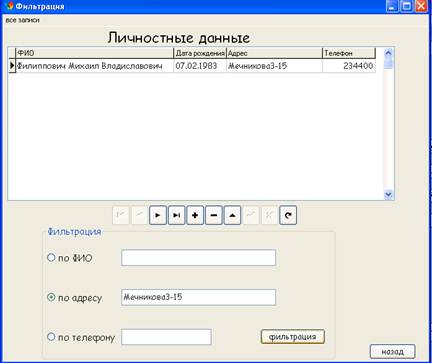
Рисунок 14 – Фильтрация
Для восстановления всех данных в таблице необходимо нажать в списке меню «все записи».
Поиск помогает найти из набора данных определенное значение. Поиск осуществляется по следующим данным: по фамилии, по дате рождения, по адресу, по телефону.
Для поиска нужно выбрать нужный пункт, ввести необходимые данные и нажать на кнопку «Поиск» (Рисунок 15).
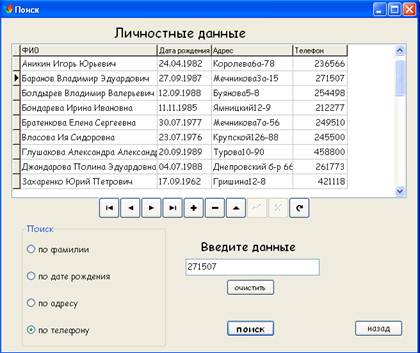
Рисунок 15 – Поиск
Для очистки поля ввода данных используется кнопка «Очистить».
Похожие работы
... уделяется внедрению новой техники и технологий, развитию новых дополнительных услуг, а также эффективному использованию рабочего времени и фонду заработной платы. 3. Пути совершенствования оплаты труда 3.1 Подходы к оптимизации системы оплаты труда на предприятии РУП "Белтелеком" Основная задача организации оплаты труда состоит в том, чтобы поставить оплату труда в зависимость от его ...
... быть достигнут определенный уровень стабильности при условии стабильной работы операционной системы. 3.3Объект испытаний 3.4 - Объектом испытаний является пользовательское приложение «Автоматизированный учет радиоточек передающего центра», где объединены все компоненты по их функциональному значению. При создании приложения особую роль играют формы. Формы построены таким ...
... банка 2.4.1 Анализ системы безналичных расчетов с использованием пластиковых карточек в ОАО «Белвнешэкономбанк» «Белвнешэкономбанк» является одним из пионеров внедрения платежной системы с использованием пластиковых карточек в Республике Беларусь. Банк имеет статус Основного участника международных платежных систем MasterCard International и Visa International. Банком был создан первый в ...
... должно стремится с снижению уровня данного показателя, т. к. его рост свидетельствует об увеличении затрат на реализацию, что, в свою очередь, приводит к снижению прибыли. 2.4 Анализ финансовой деятельности предприятия 2.4.1 Анализ структуры актива и пассива баланса Для оценки платежеспособности предприятия используются данные бухгалтерского баланса. Баланс предприятия – одна из форм ...
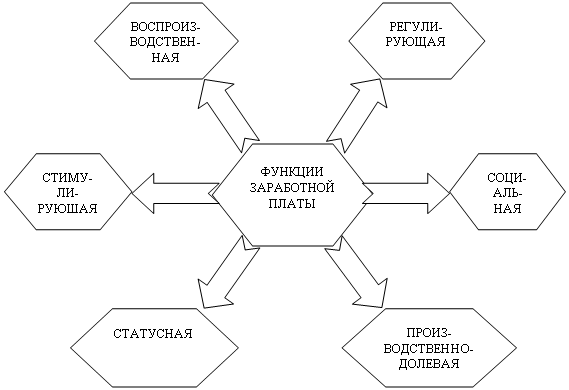
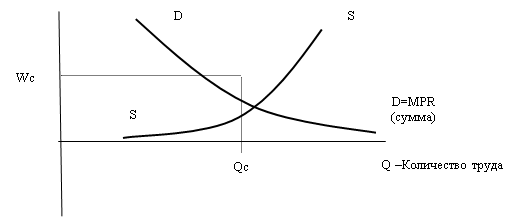
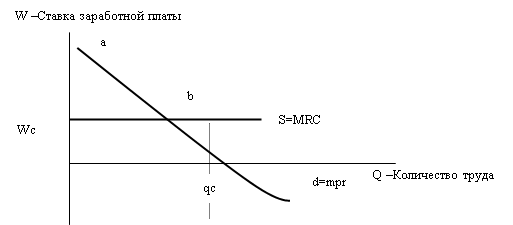
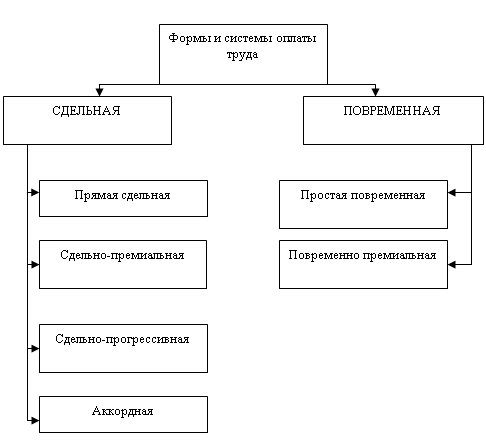
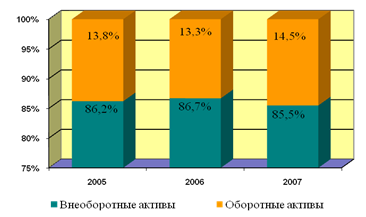

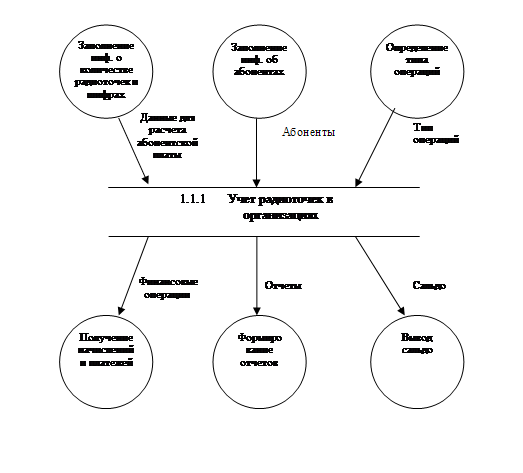
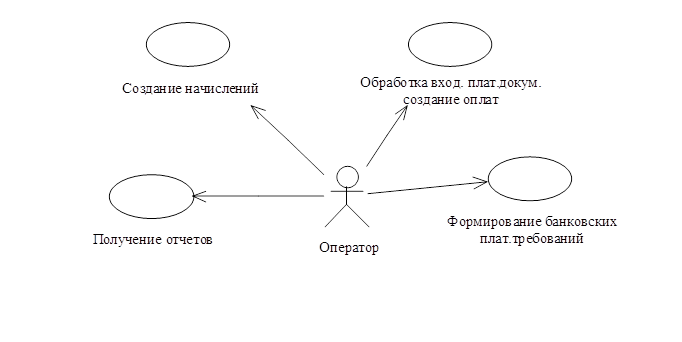
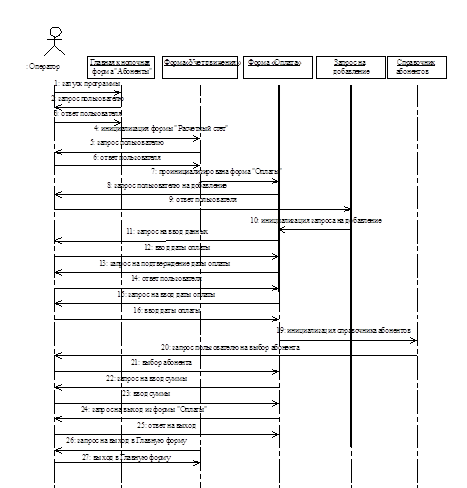

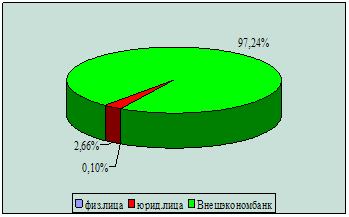
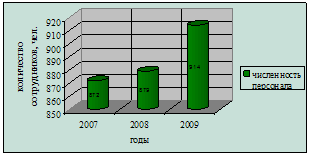
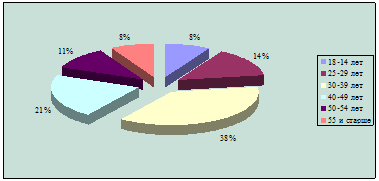
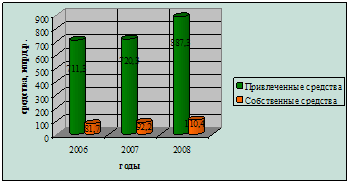
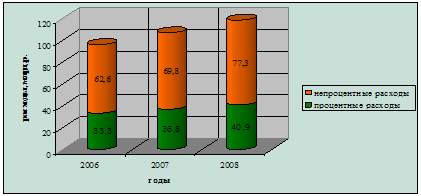
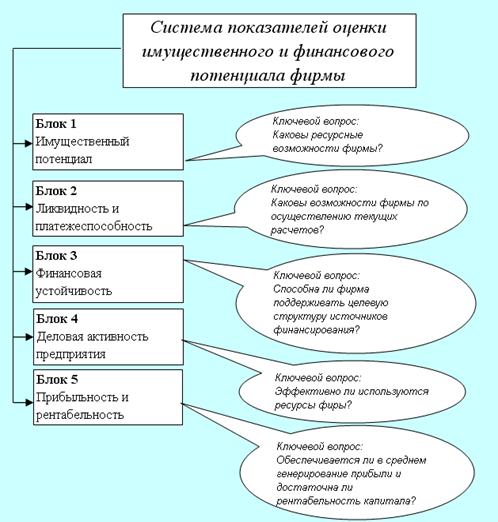
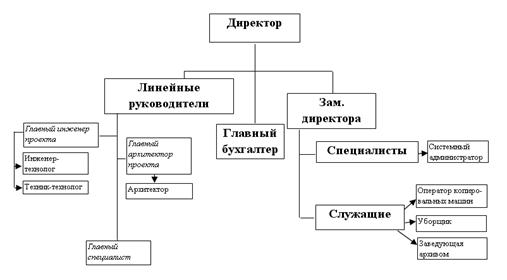
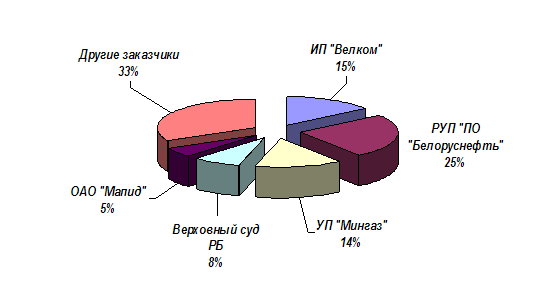
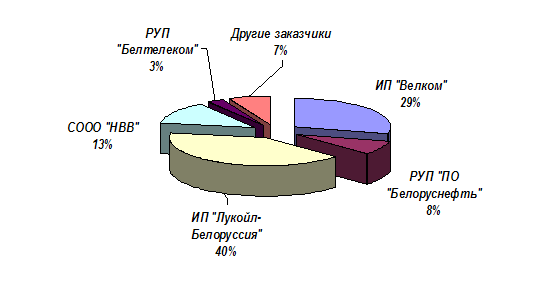
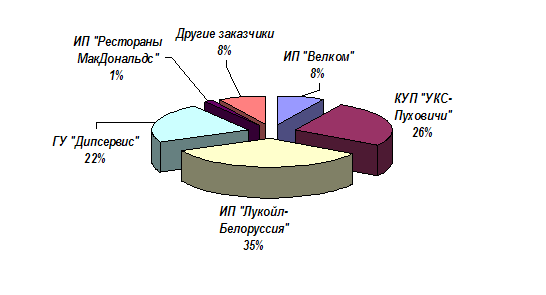
0 комментариев